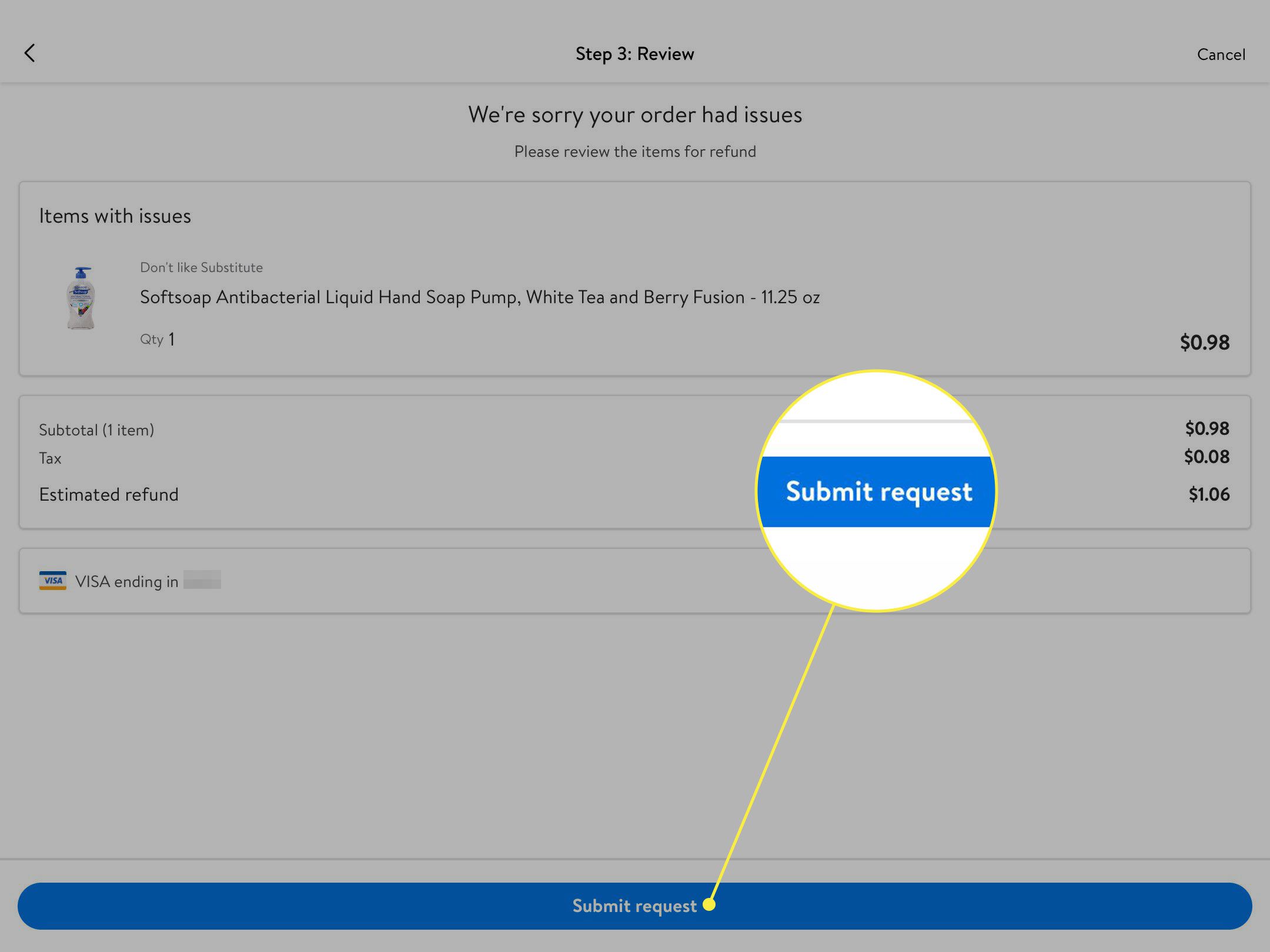Aplikace Walmart Grocery je snadný způsob, jak si nechat doručit jídlo a další spotřební zboží až k vám domů. Objednávku k vyzvednutí můžete také provést v místním obchodě. Tady je to, co potřebujete o aplikaci vědět a jak funguje. Walmart na začátku roku 2020 oznámil, že skládá svou samostatnou aplikaci Grocery do své hlavní aplikace. Uživatelé aplikace s potravinami přejdou na hlavní aplikaci po celý rok. Informace o jejich účtu zůstanou beze změny, včetně oblíbených položek, historie objednávek a platebních metod. Po dokončení přechodu Walmart vyřadí samostatnou aplikaci Grocery. Pokyny v této příručce jsou určeny pro integrovanou aplikaci Walmart pro nakupování a nákup potravin.
Co je aplikace Walmart Grocery?
Aplikace Walmart Grocery vám umožní nakupovat online potraviny a výrobky pro domácnost od obřího maloobchodníka. Poté vám dává možnost doručení domů nebo vyzvednutí u chodníku. Zaplatíte stejnou cenu jako v kamenném obchodě. Walmart slibuje, že neexistují žádné přirážky ani skryté poplatky. Pokud je položka na skladě, obchod ji nahradí podobnou položkou (ale pouze pokud se přihlásíte k náhradám). Je k dispozici pro iOS i Android.
Jak objednat vyzvednutí v aplikaci Walmart Grocery
Za vyzvednutí u obrubníku není žádný poplatek, což z něj činí levnější variantu. Funguje to takto:
-
Otevřete aplikaci a v případě potřeby se přihlaste ke svému účtu. Poté vyberte Vyzvednutí a doručení.
-
Vybrat Změna je-li to nutné, klepněte na ikonu Vyzvednout záložka.
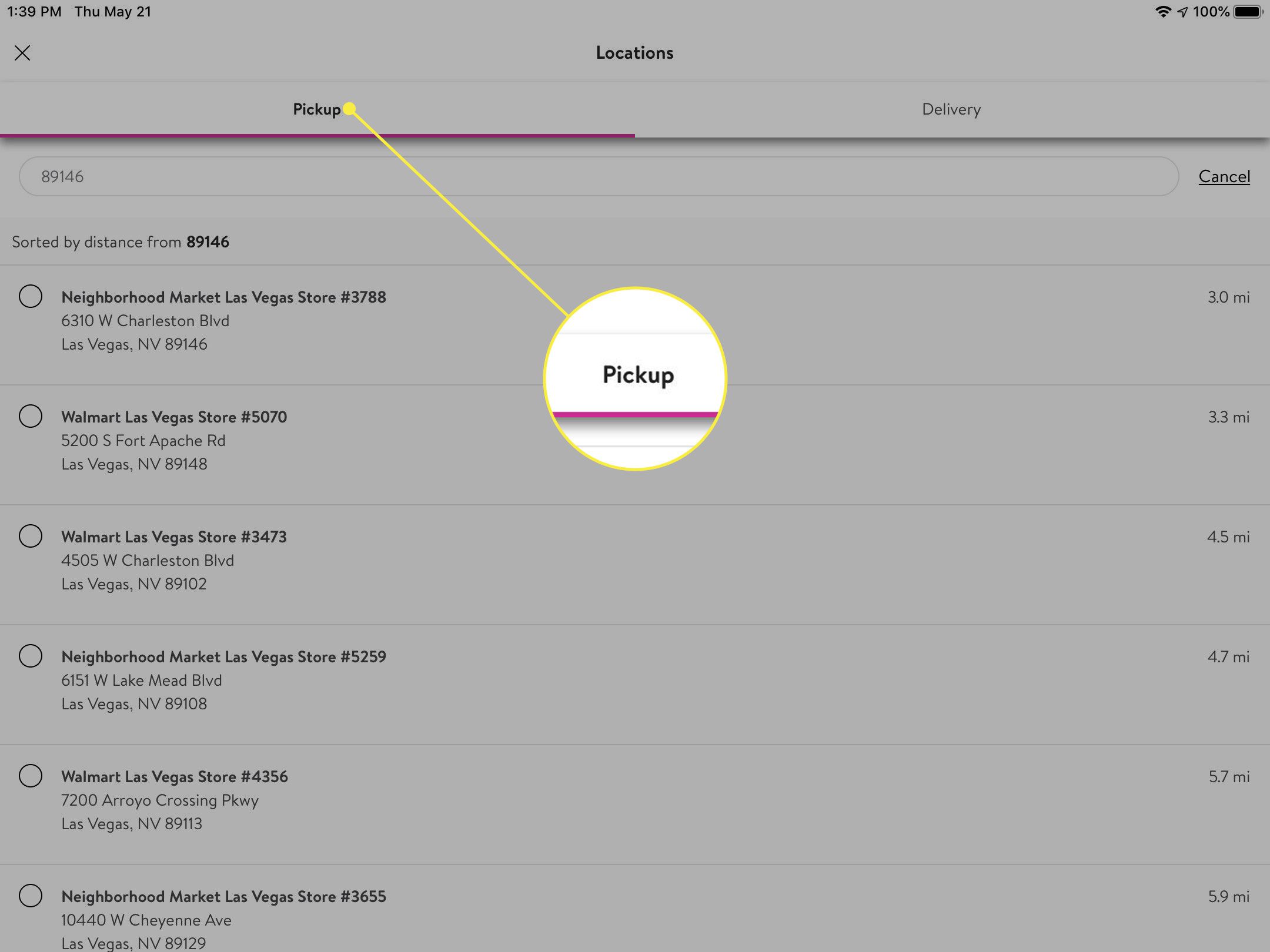
-
Zadejte PSČ pro seznam obchodů Walmart ve vaší oblasti. Vyberte si ten, u kterého si chcete objednat potraviny.
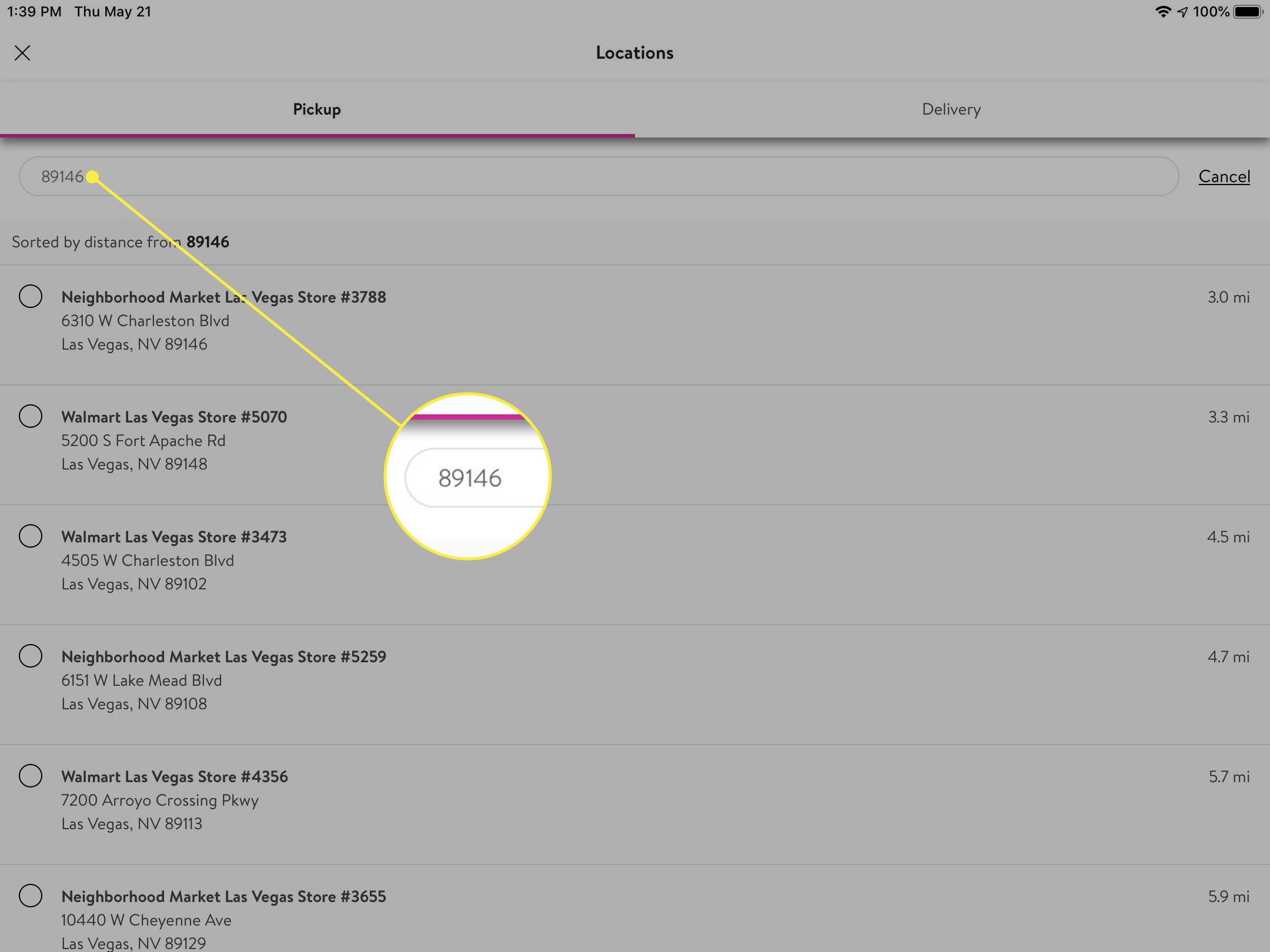
-
Klepněte na Zobrazit časy a klepnutím na kruh vedle časového úseku si zarezervujete datum a čas. Jakmile si rezervujete datum a čas, aplikace bude tuto rezervaci držet hodinu. Pokud objednávku během této hodiny nedokončíte, čas rezervace se uvolní, ale vaše objednávka se uloží do aplikace. Musíte jen změnit čas vyzvednutí.
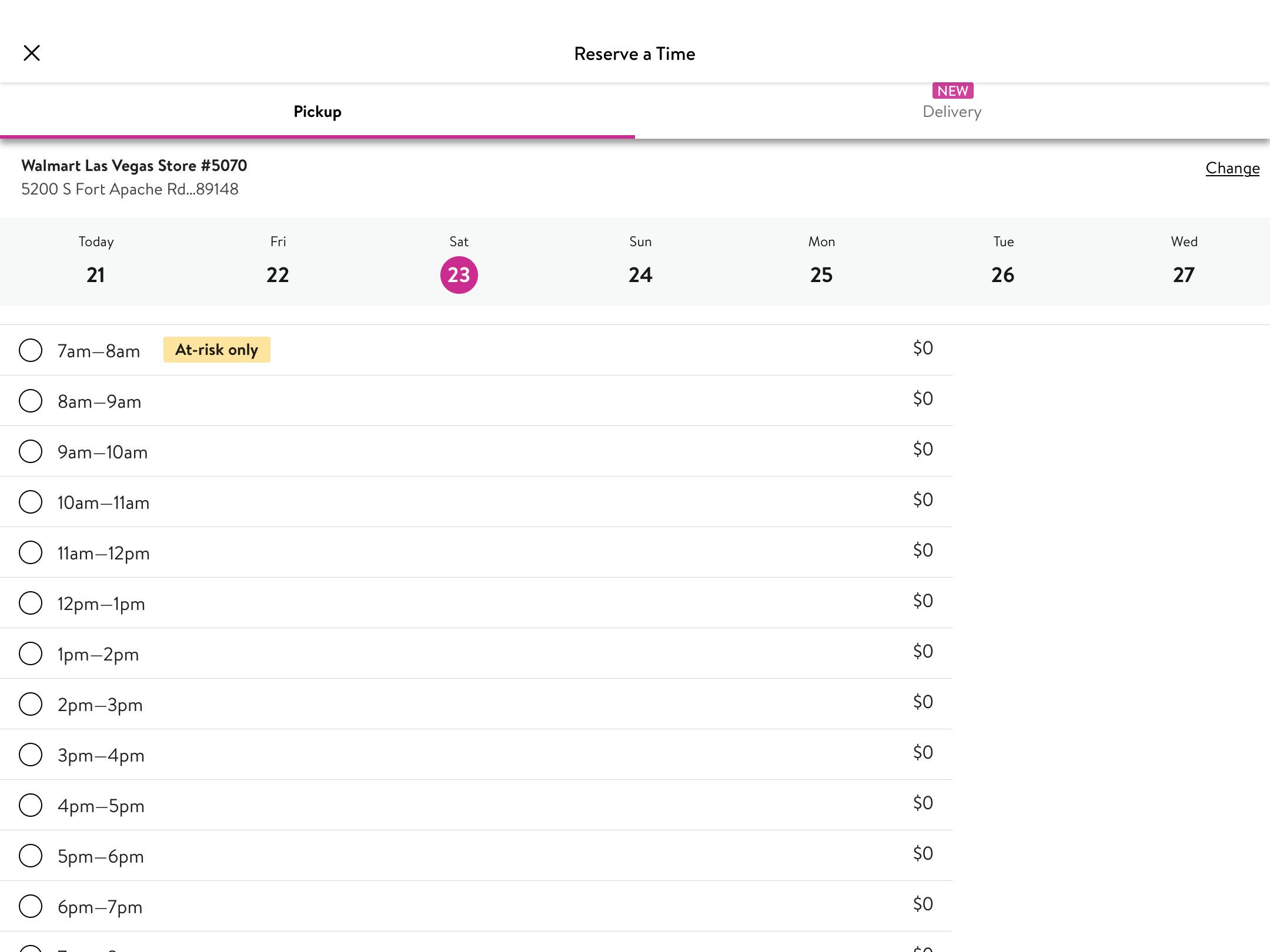
-
Přidejte k objednávce položky. Pomocí vyhledávacího panelu v horní části vyhledejte produkty. Klepněte na Přidat zahrnout položku do objednávky. Klepněte na ikonu srdce ikona pro oblíbené položky pro budoucí objednávky.
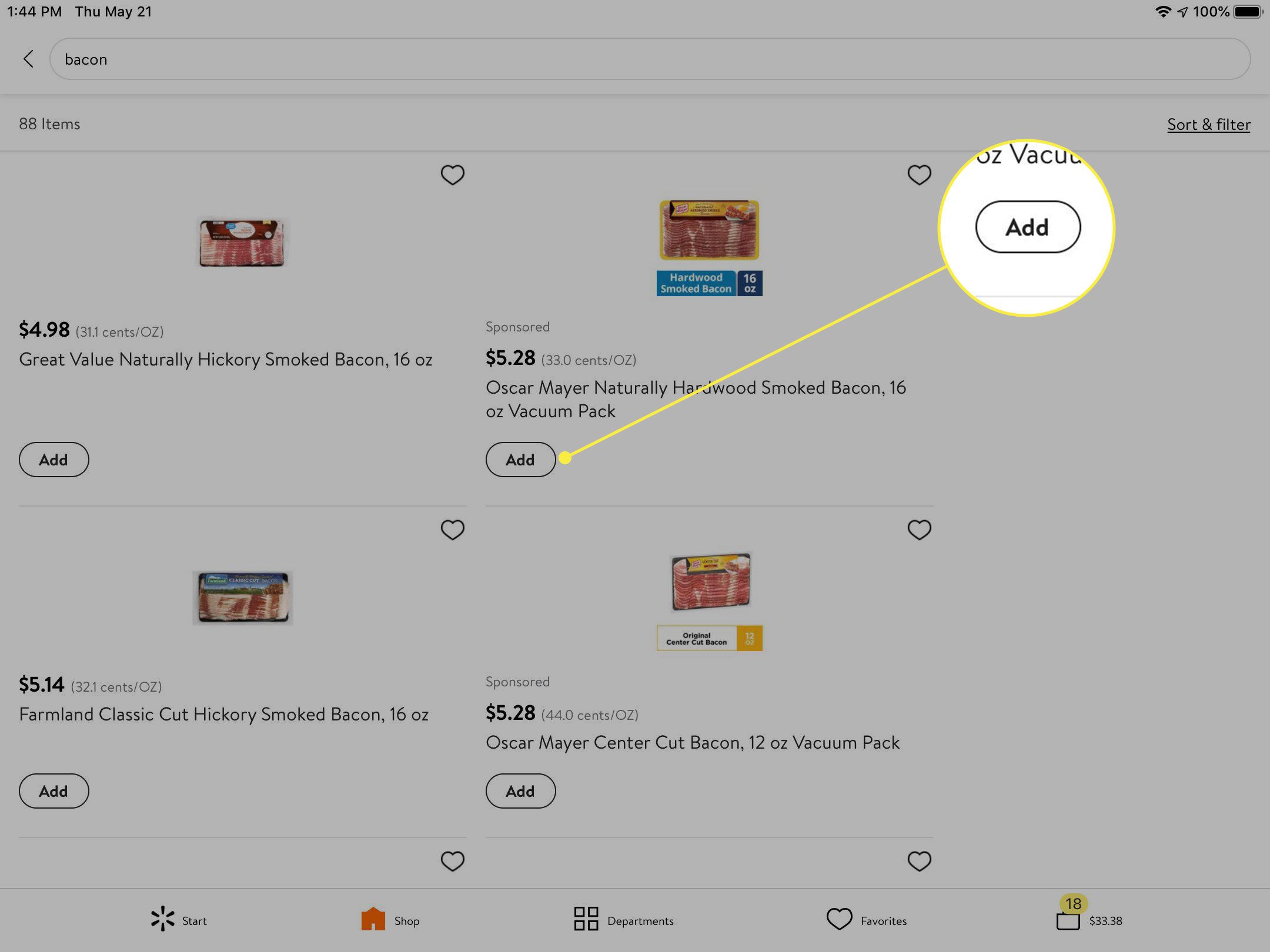
-
Po dokončení přidávání položek klepněte na Taška ikonu v pravém dolním rohu zobrazíte košík. V případě potřeby proveďte jakékoli změny.
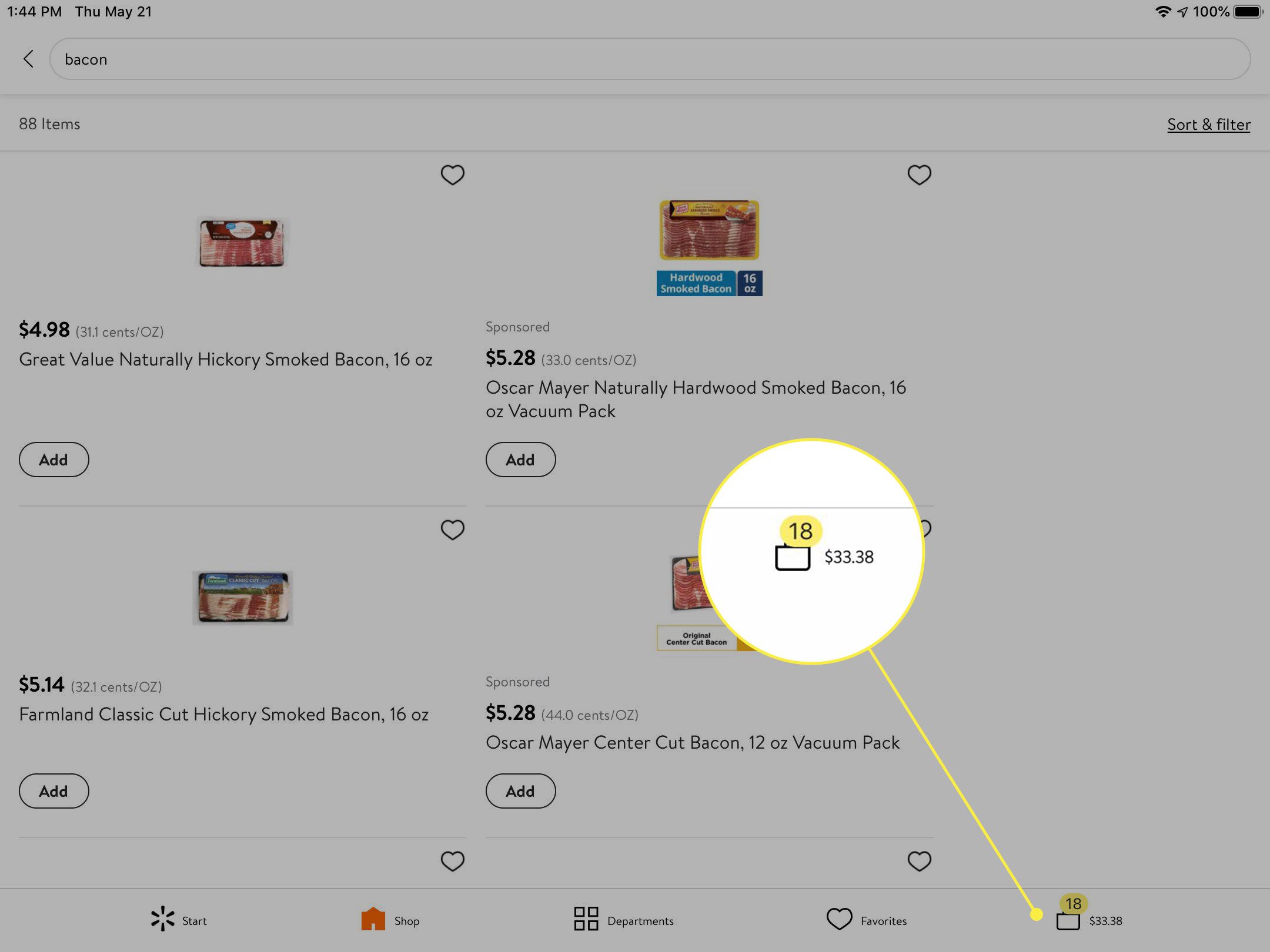
-
Klepněte na Překontrolovat až budete připraveni provést objednávku.
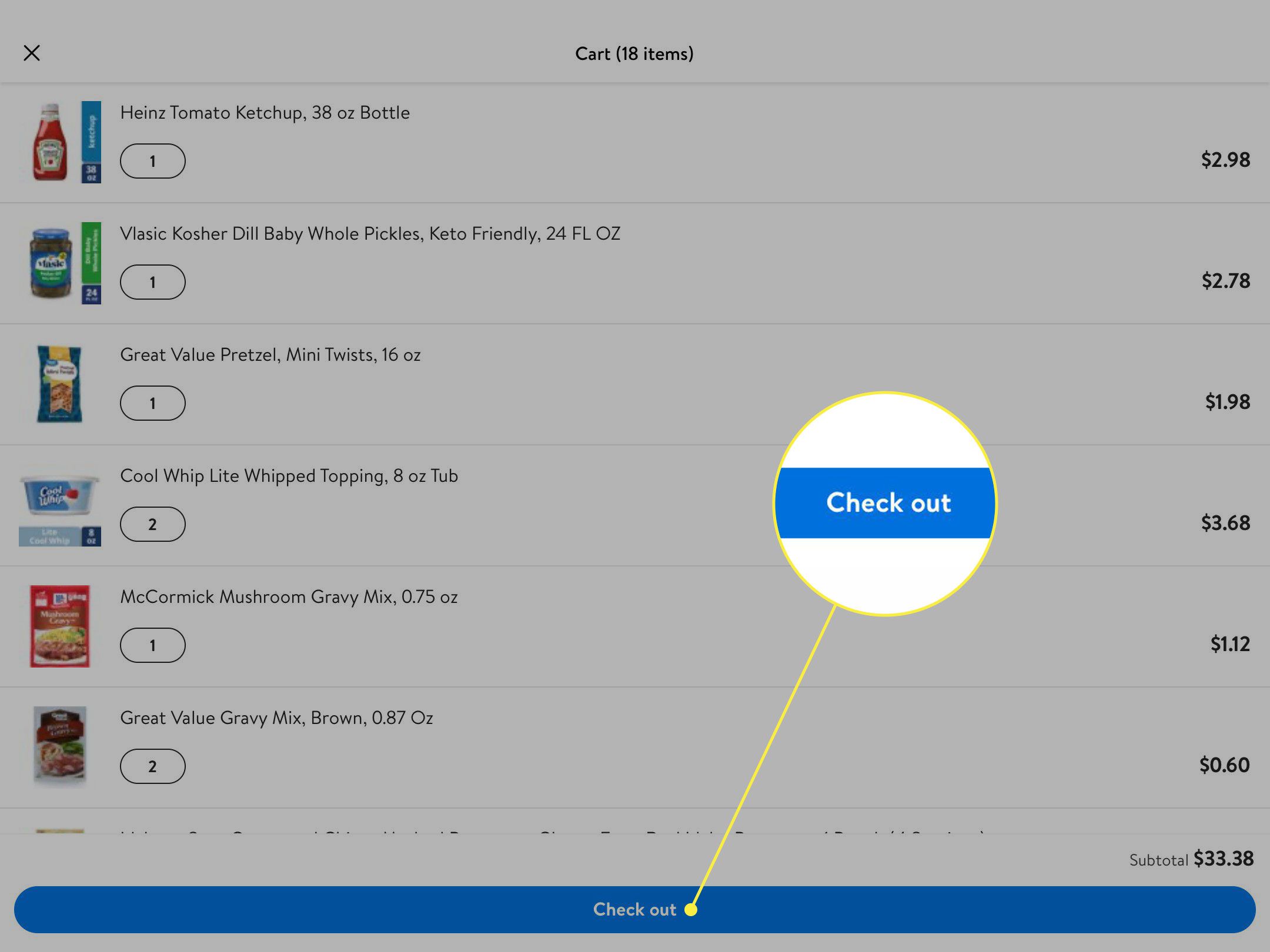
-
Aplikace vám v tomto okamžiku může navrhnout více produktů. Klepněte na Pokračovat.
-
Zkontrolujte podrobnosti objednávky naposledy a poté vyberte Objednejte si.
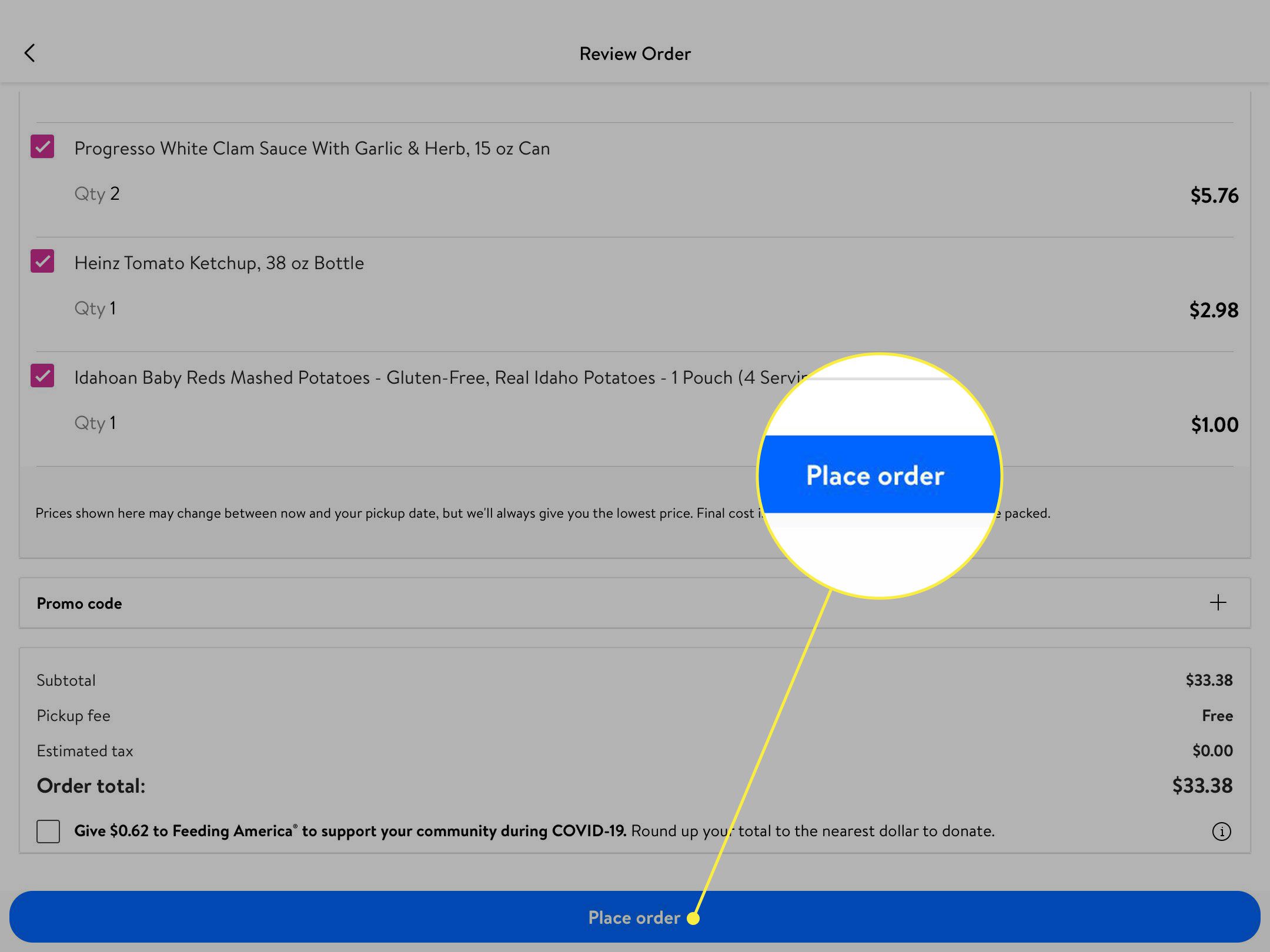
-
Až bude vaše objednávka připravena, obchod vám pošle textovou zprávu nebo e-mail. Až dorazí plánovaný den vyzvednutí, ohláste se pomocí aplikace a dejte obchodu vědět, že jste na cestě.
-
Po příjezdu do obchodu postupujte podle oranžových značek a zaparkujte na určeném místě vyzvednutí. V aplikaci zadejte číslo parkovacího místa a barvu vozu, abyste je snáze našli.
-
Spolupracovník společnosti Walmart přiveze vaši objednávku do auta a pomůže vám ji načíst. Poté se musíte podepsat. Walmart se během krize Covid-19 dočasně přesunul k bezkontaktnímu procesu vyzvednutí. Navrhuje, abyste během vyzvedávání zůstali ve vozidle a nechali okna vyhrnutá. Pokud potřebujete ukázat ID pro určité položky, zobrazte svou licenci přes okno.
Jak objednat doručení v aplikaci Walmart Grocery
Naplánování dodávky v aplikaci Walmart Grocery je podobné jako zadání objednávky vyzvednutí. Na rozdíl od vyzvednutí však doručení není zdarma. Cena se pohybuje někde mezi 8 a 10 dolary a možná budete muset objednat potraviny v hodnotě minimálně 30 $. K dispozici je také roční předplatné, které stojí 98 $ ročně. Jeho hlavní výhodou jsou žádné poplatky za doručení, pokud si objednáte minimální množství potravin, což vám může ušetřit peníze, pokud používáte službu více než jednou za měsíc. Zde je postup, jak zadat objednávku doručení:
-
Otevřete aplikaci a v případě potřeby se přihlaste ke svému účtu. Poté vyberte Vyzvednutí a doručení.
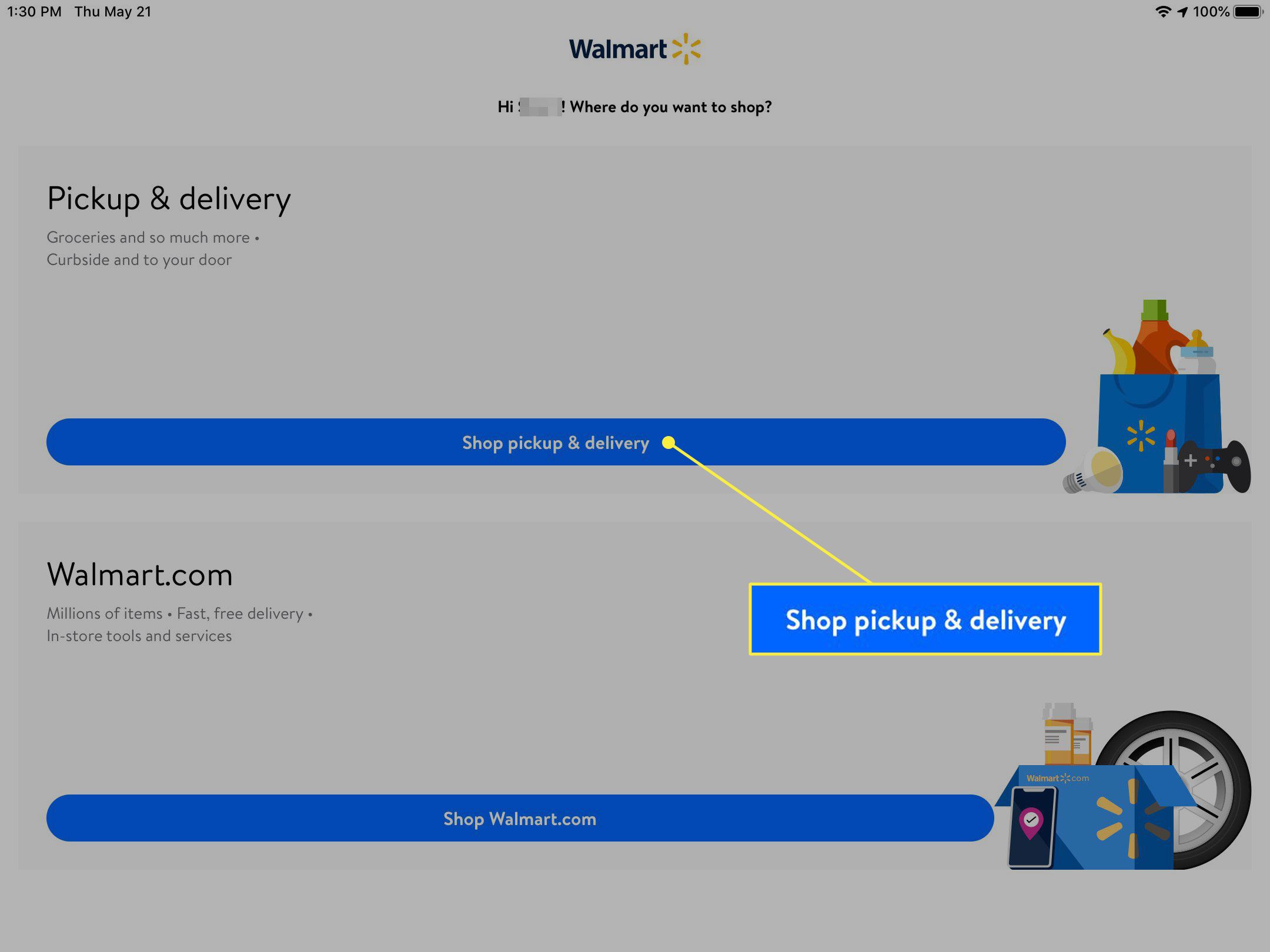
-
Vybrat Změna je-li to nutné, klepněte na ikonu dodávka záložka.
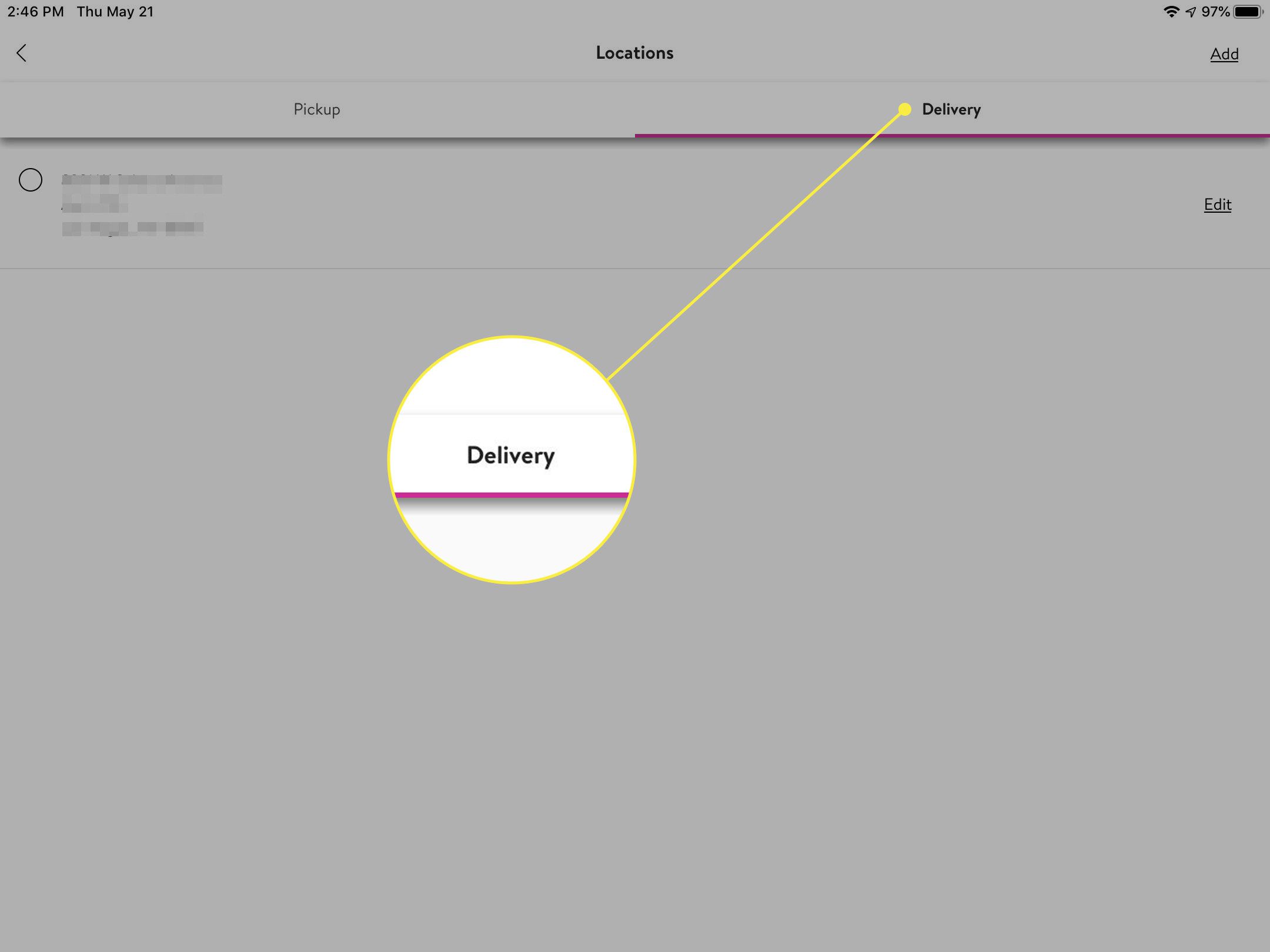
-
Vybrat Přidat v případě potřeby zadejte svou domovskou adresu. Poté klepněte na adresu a vyberte ji jako místo doručení.
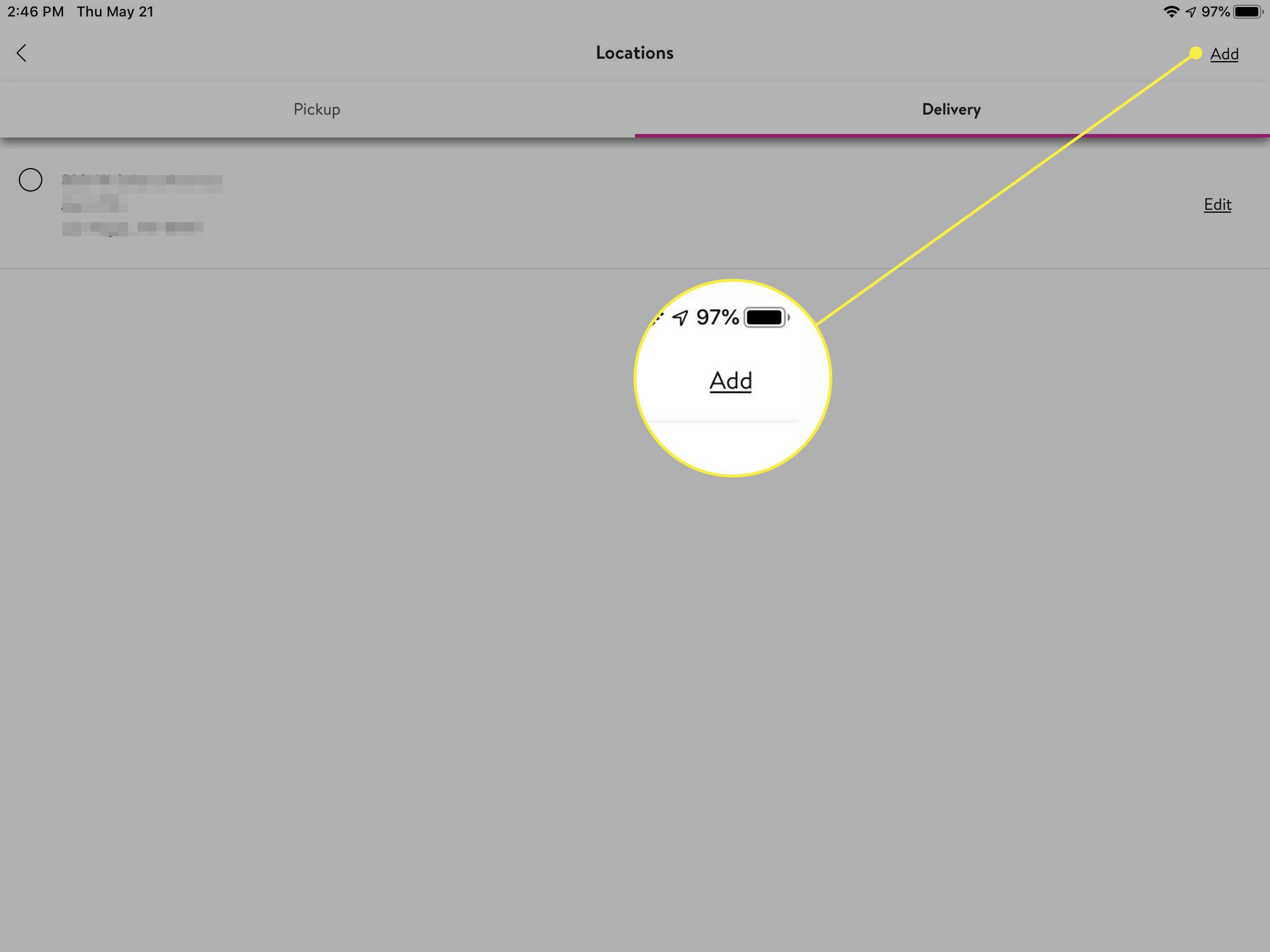
-
Dále si vyhrazte čas a datum doručení. Poplatek za doručení se mění podle toho, jaký čas si vyberete, a je uveden na pravé straně.
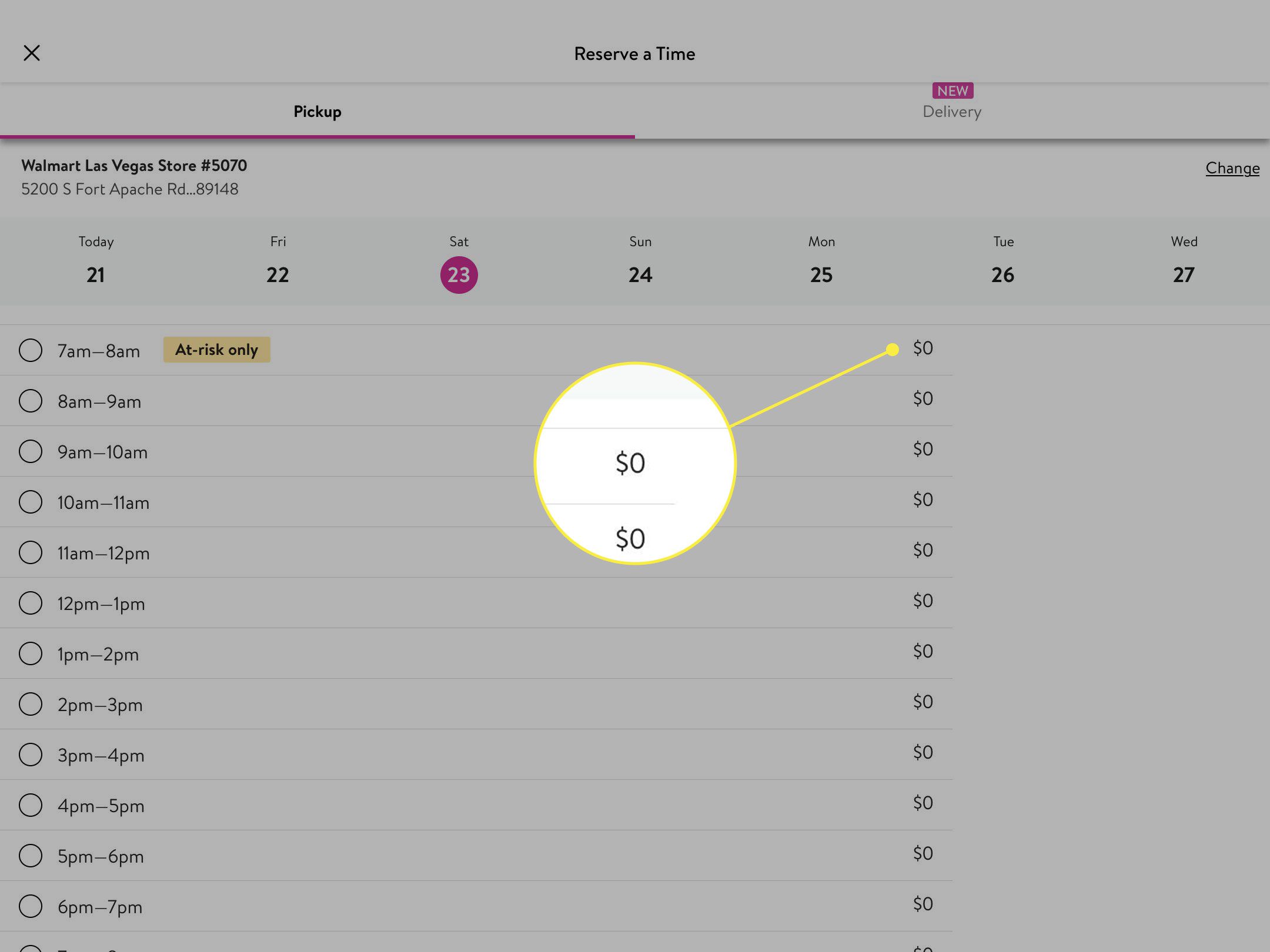
-
Přidejte k objednávce položky. Pomocí vyhledávacího panelu v horní části vyhledejte produkty. Klepněte na Přidat zahrnout položku do objednávky.
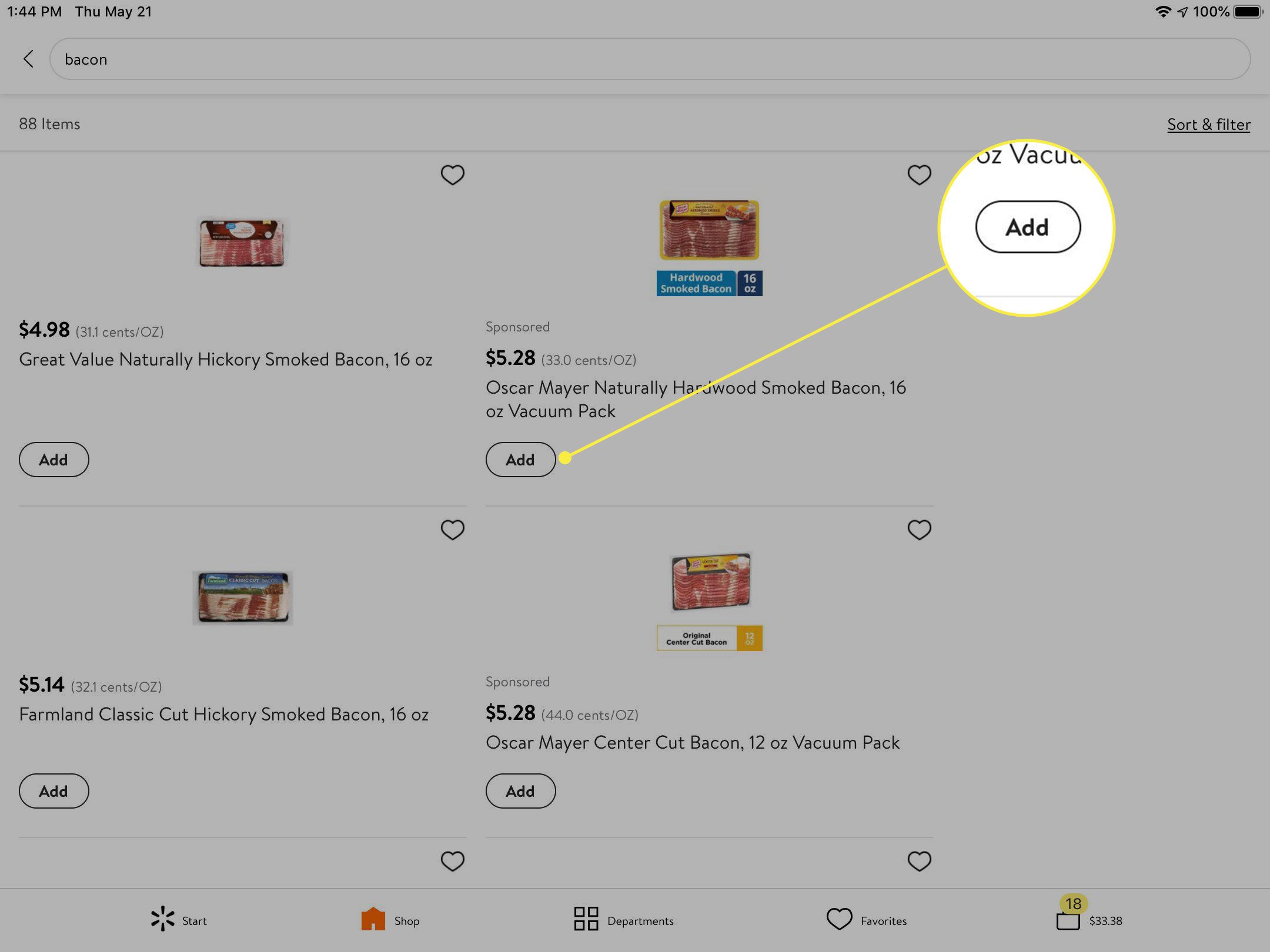
-
Po dokončení přidávání položek klepněte na Taška ikonu v pravém dolním rohu zobrazíte košík. V případě potřeby proveďte jakékoli změny.
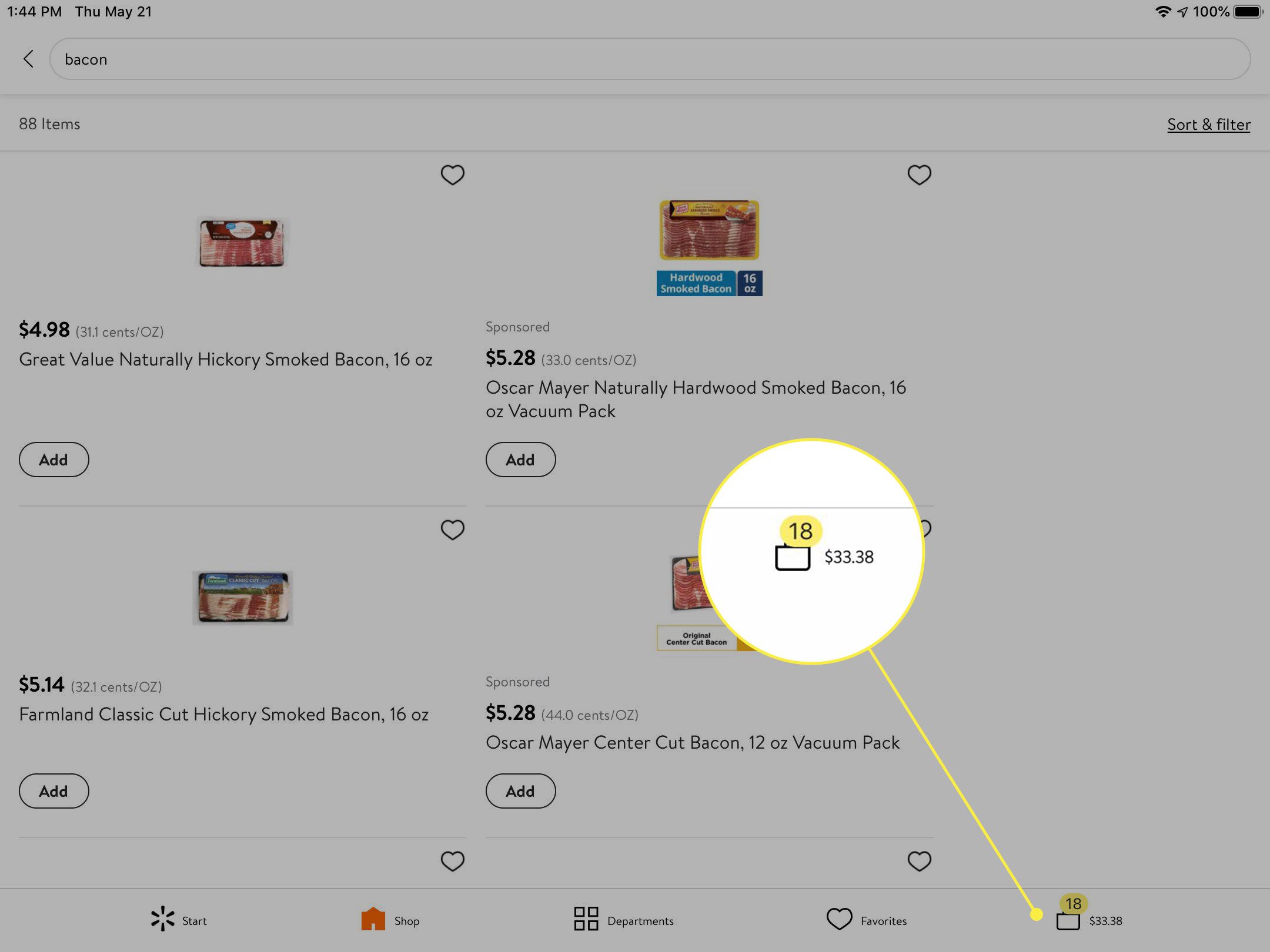
-
Klepněte na Překontrolovat až budete připraveni provést objednávku.
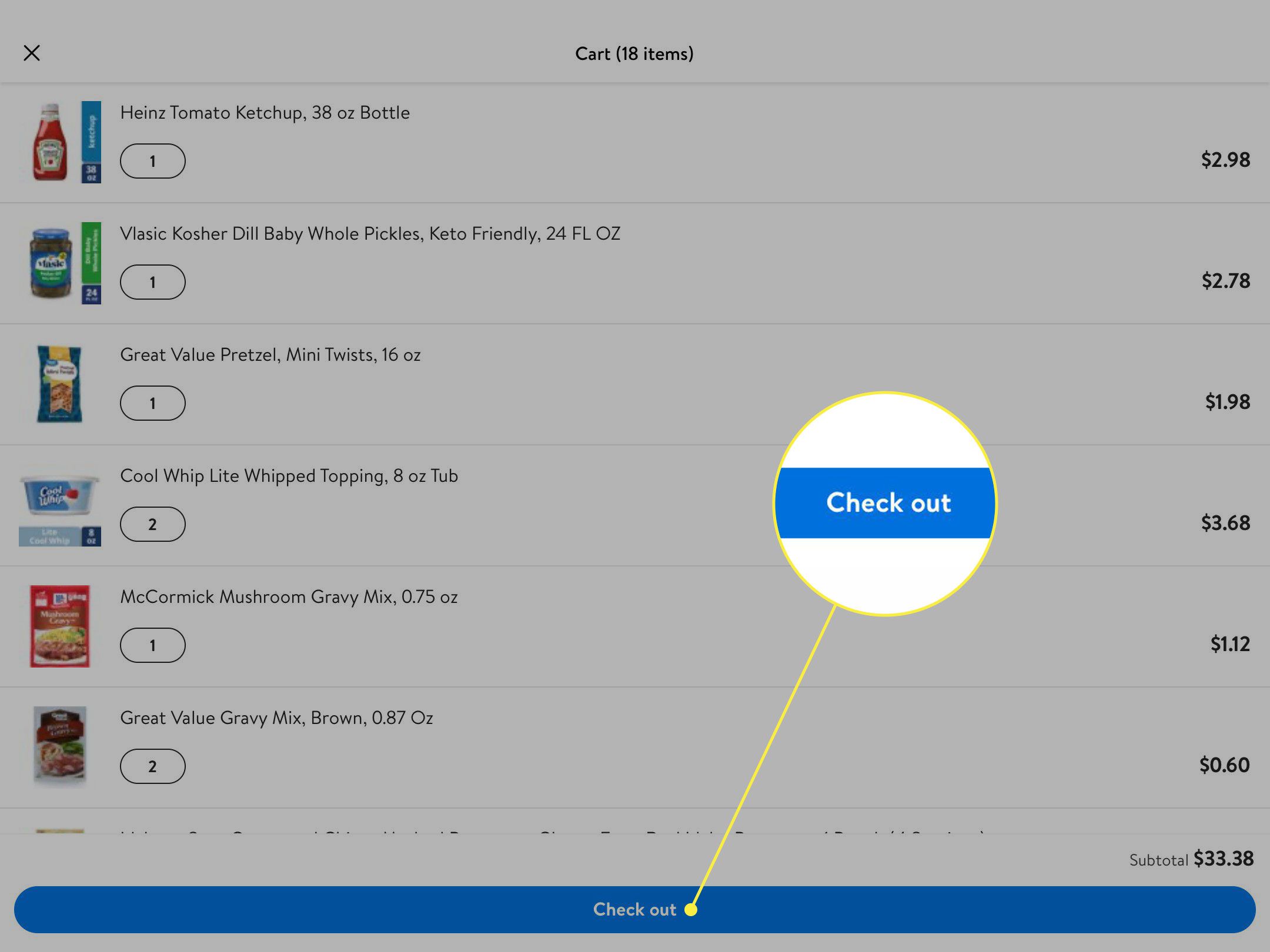
-
Aplikace vám v tomto okamžiku může navrhnout více produktů. Klepněte na Pokračovat.
-
Zkontrolujte podrobnosti objednávky naposledy a poté vyberte Objednejte si. Pokud dáváte přednost bezkontaktní dodávce, zvolte, aby řidič nechal potraviny u vašich dveří. Vybrat Nechte u svých dveří zaškrtávací políčko.
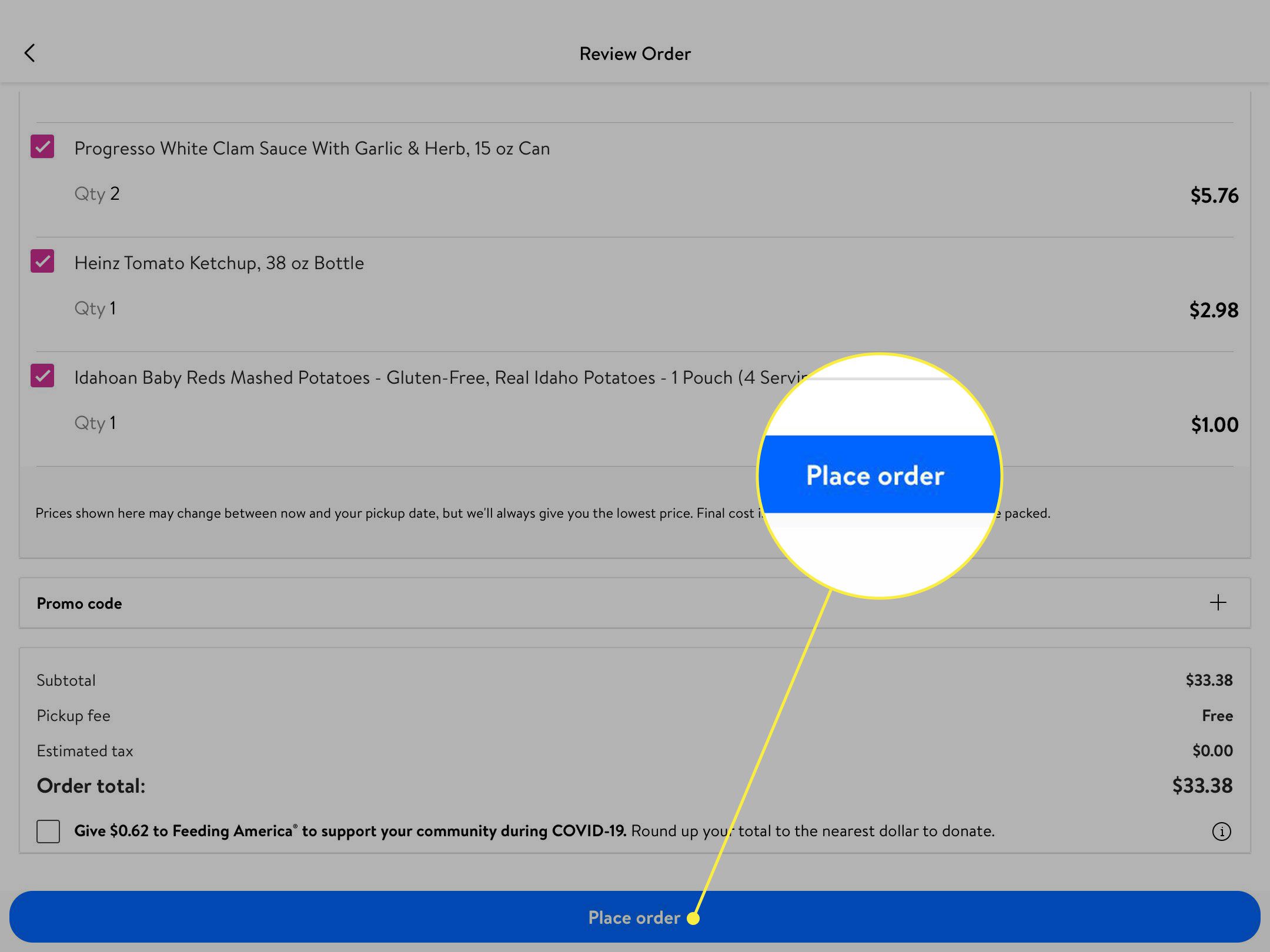
-
Až bude řidič na cestě, obdržíte textovou zprávu nebo e-mail.
Co dělat, pokud máte problémy s objednávkou prostřednictvím aplikace Walmart Grocery
Pokud máte problém s jednou nebo více položkami v objednávce, požádejte o vrácení peněz přímo v aplikaci Walmart Grocery. Zde je postup:
-
Klepněte na ikonu Jídelní lístek ikonu v levém horním rohu a poté vyberte Historie nákupů.
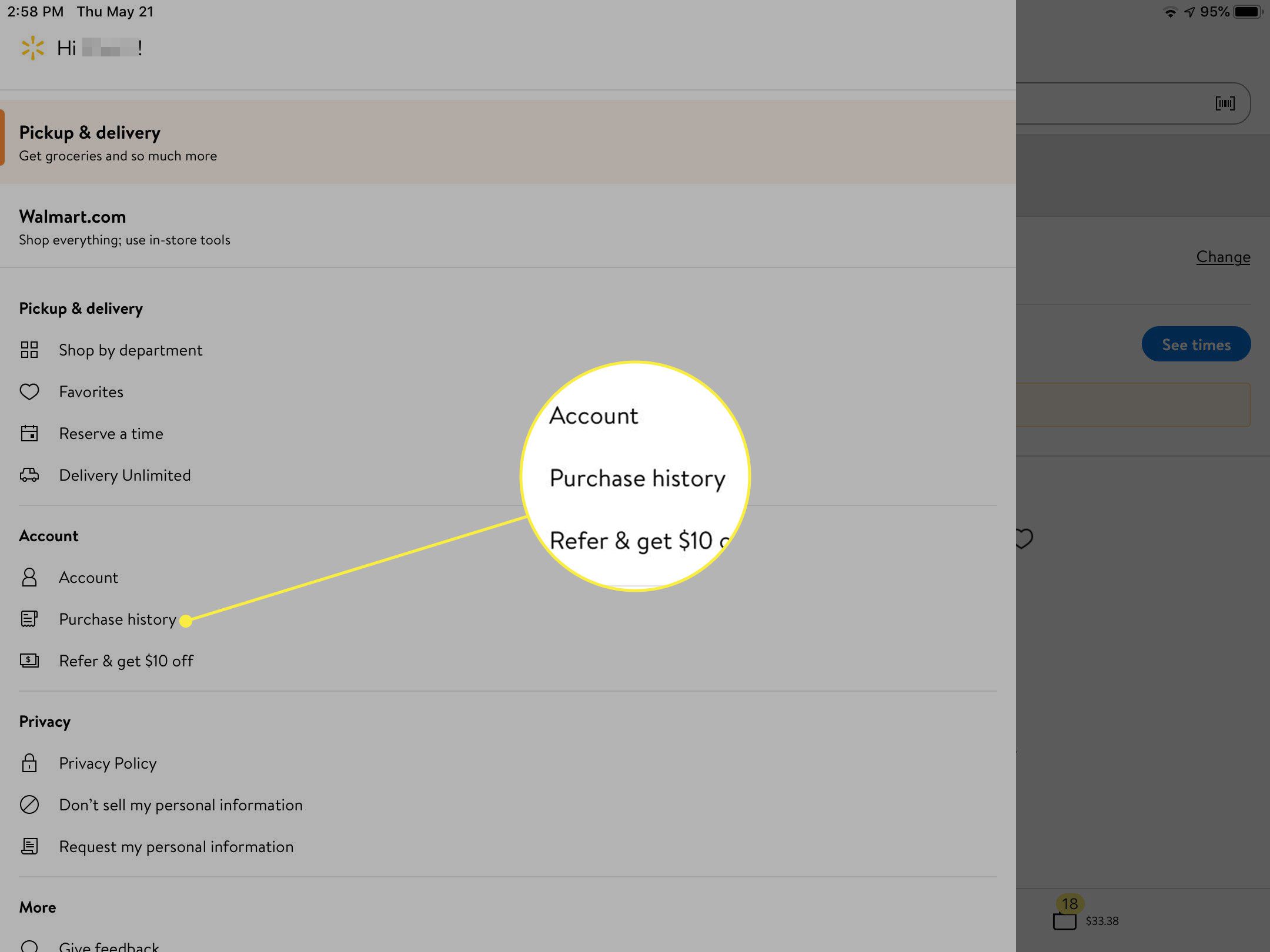
-
Vyberte objednávku a klepněte na Zahajte návrat.
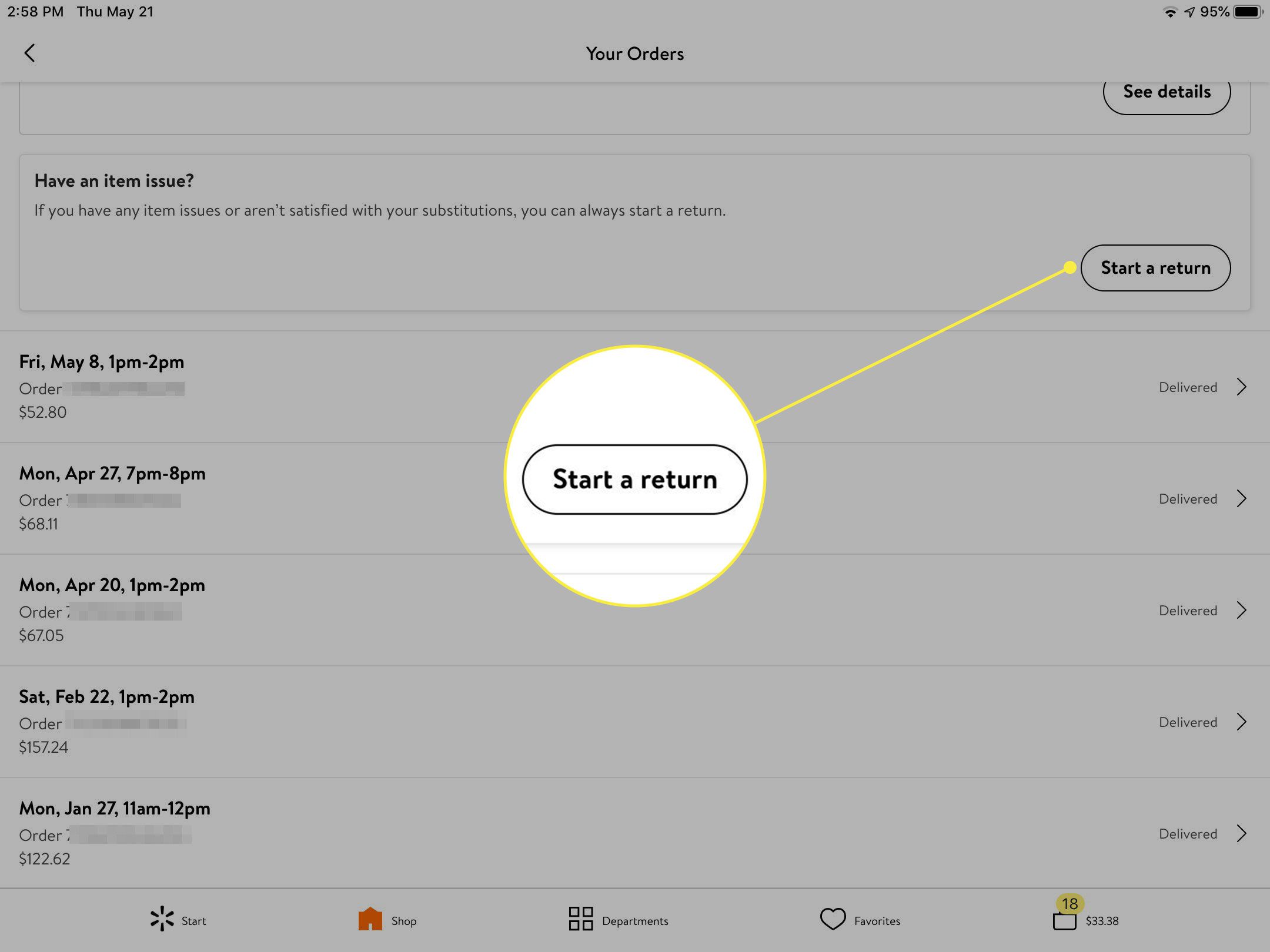
-
Vyberte položky, se kterými máte problém, a klepněte na další.
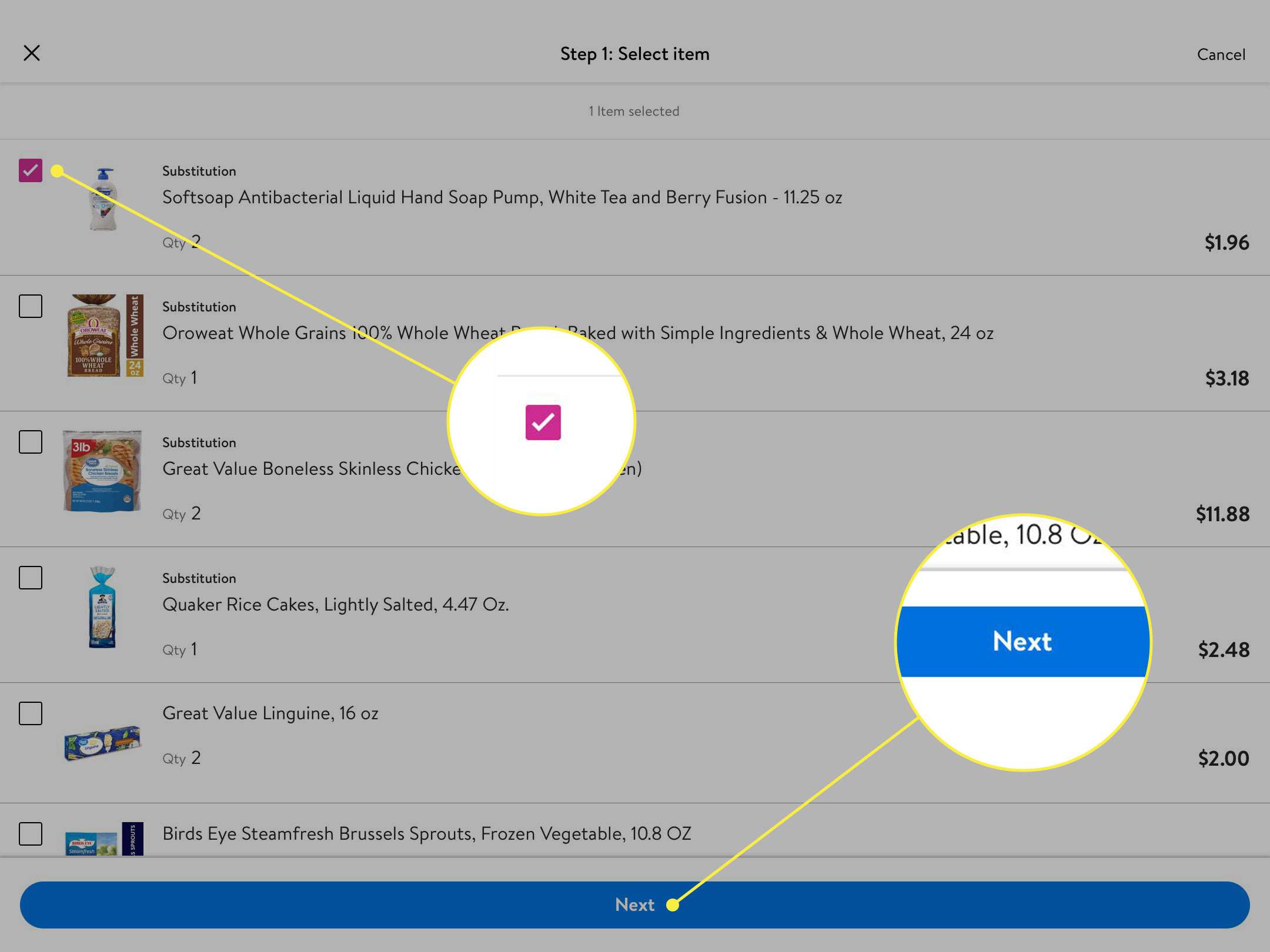
-
Vyberte důvod vrácení peněz. Možnosti jsou:
- Poškozené
- Chybějící položka
- Nelíbí se mi Náhradník
- Špatná kvalita
- Minulá doba platnosti
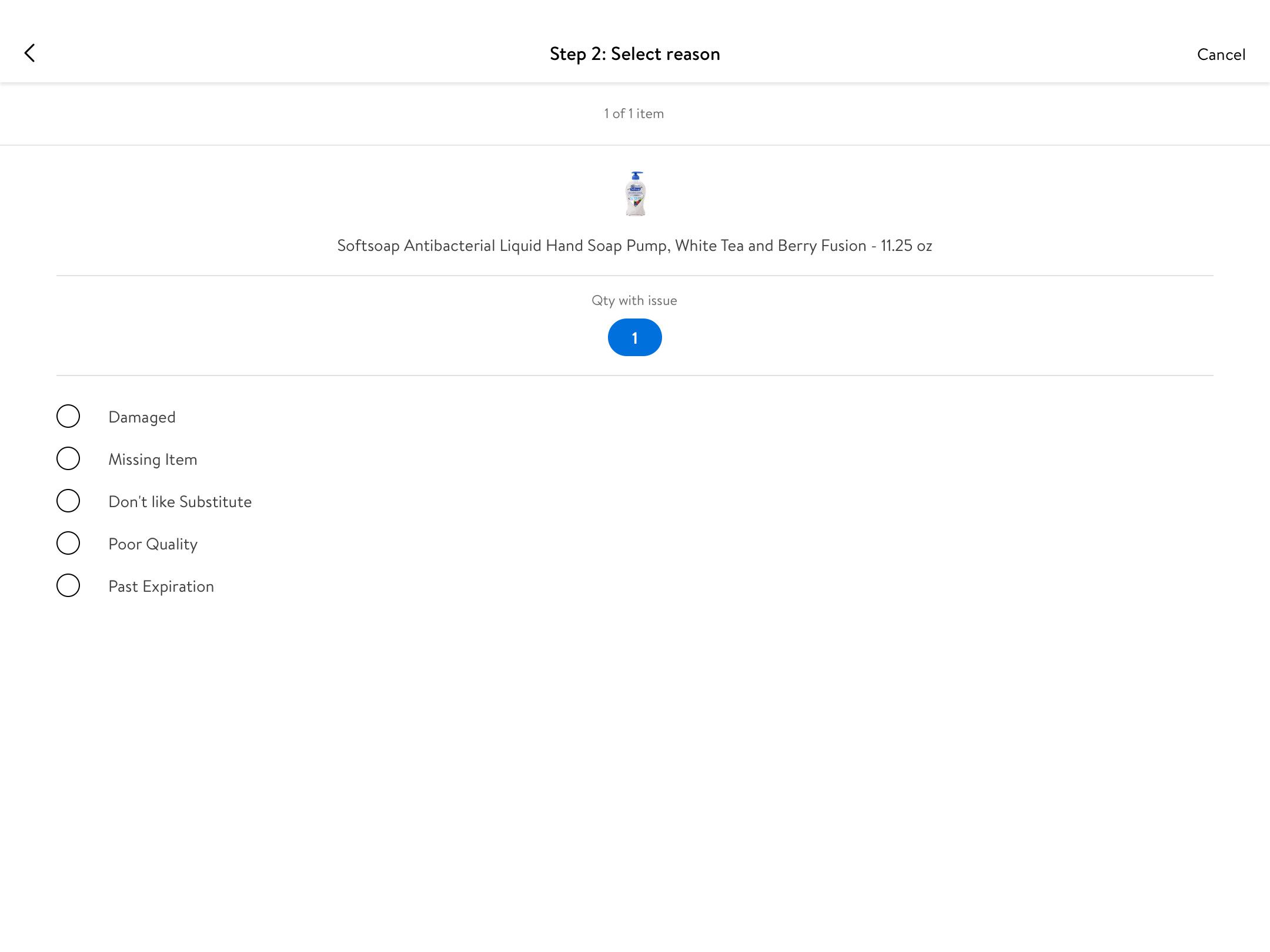
-
Zkontrolujte informace a klepněte na Podat žádost.